怎麼樣調整Win10揚聲器的音量想必大家都知道,那就是任務欄右下角的圖標。但是怎麼樣調整Win10的音質呢?應該也是在那個圖標吧。本文就來介紹一下win10揚聲器音質怎麼設置。
win10揚聲器音質設置方法:
第一步、右鍵單擊任務欄通知區域聲音圖標,菜單中選擇“播放設備”;
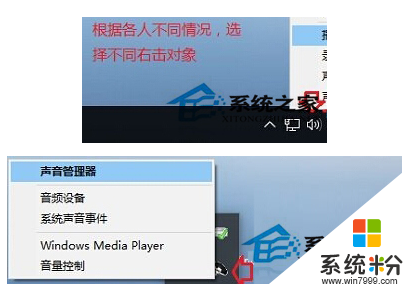
溫馨提示:如果是高清晰音頻管理器,右鍵菜單中選擇“聲音管理器”。
第二步、在聲音窗口,播放選項下,右擊播放設備,耳機或者揚聲器,菜單中選擇“屬性”;
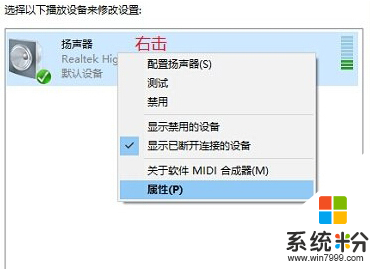
第三步、在揚聲器屬性對話框,點擊轉至“高級”選項卡,點擊默認格式選項後麵的向下箭頭,選擇自己認為合適的音質效果後確定即可。
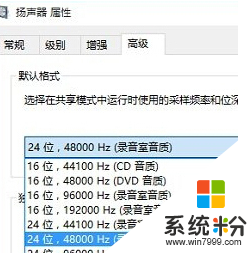
現在大家清楚【win10揚聲器音質怎麼設置】了嗎?身邊有小夥伴不清楚的話,可以將此教程分享給他們。如果有其他的電腦係統下載後使用疑問,都歡迎上係統粉查看相關的教程。
win10相關教程